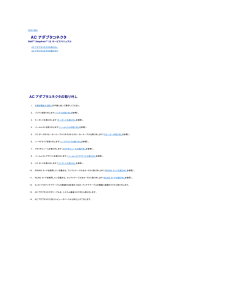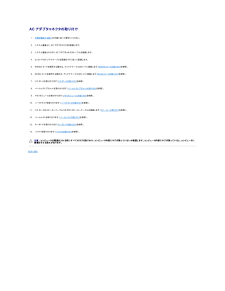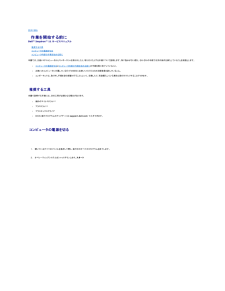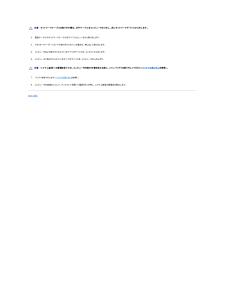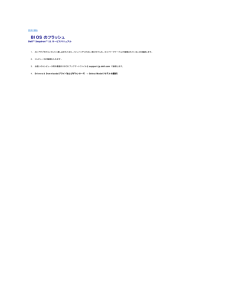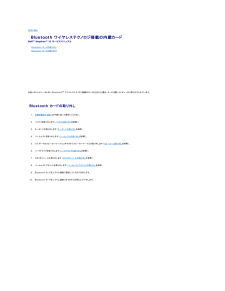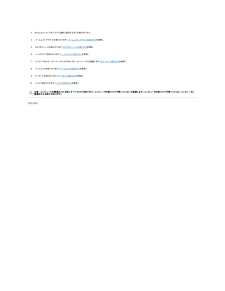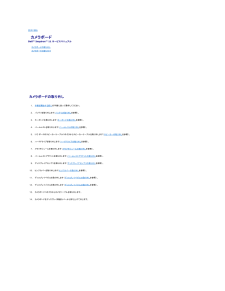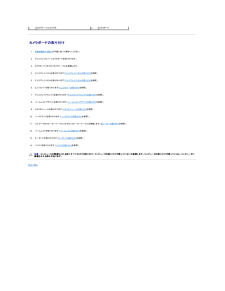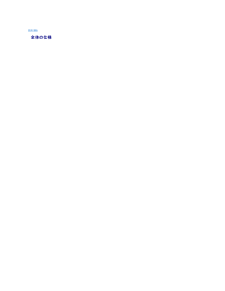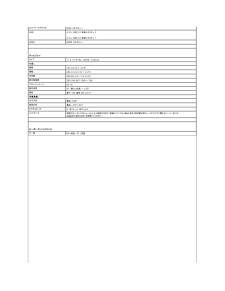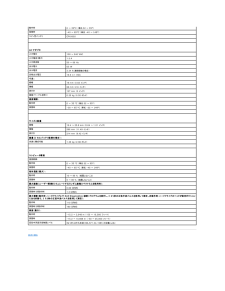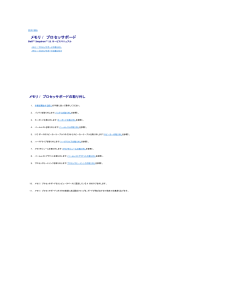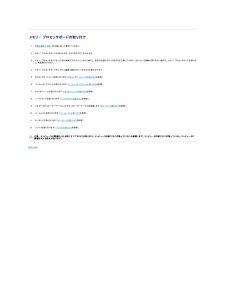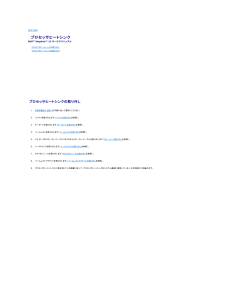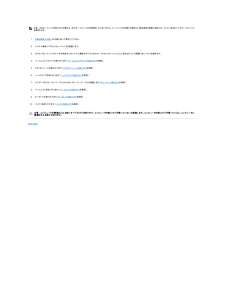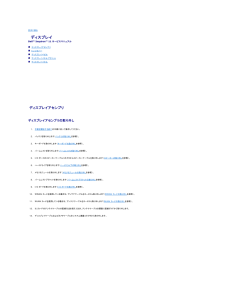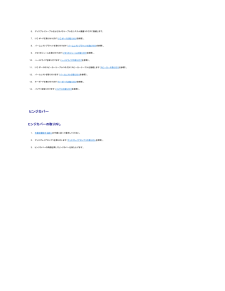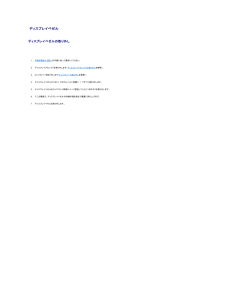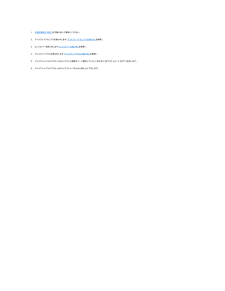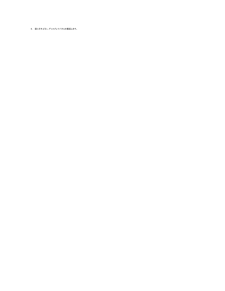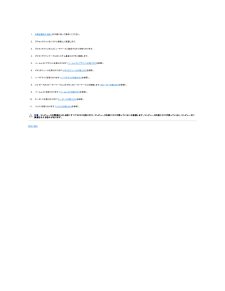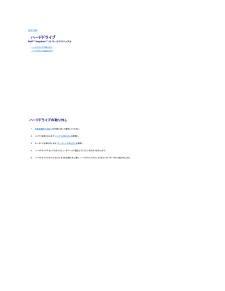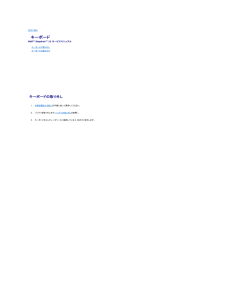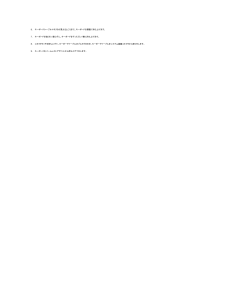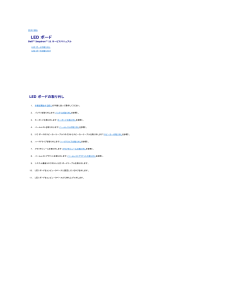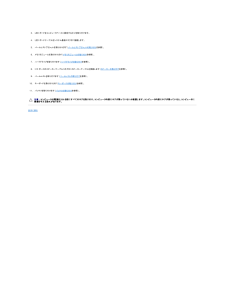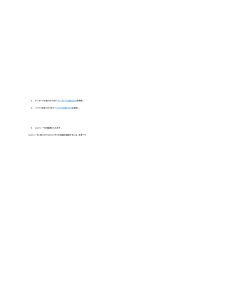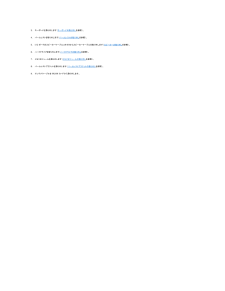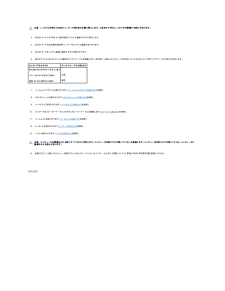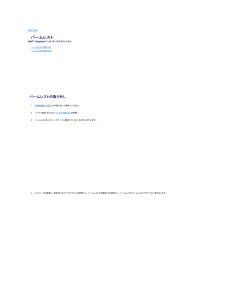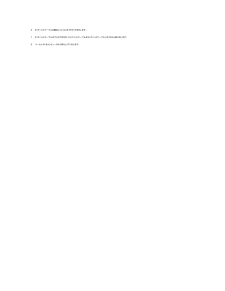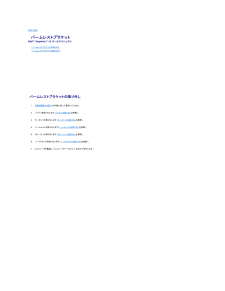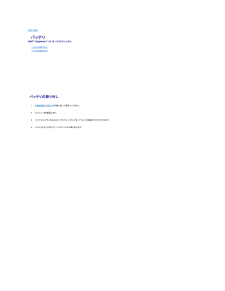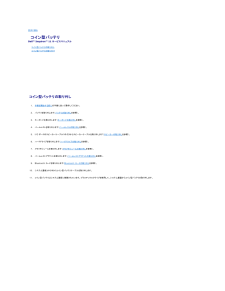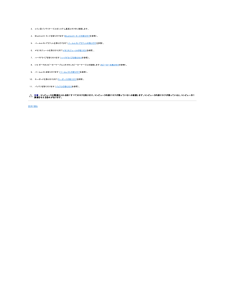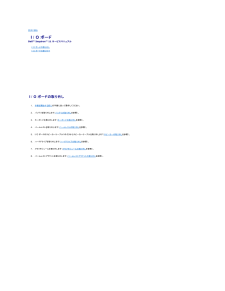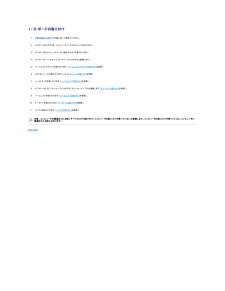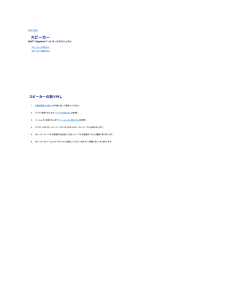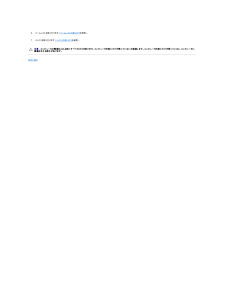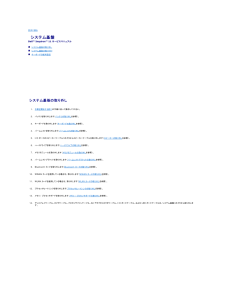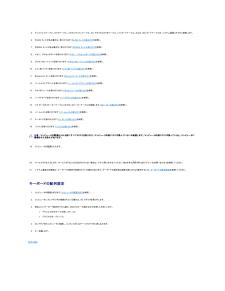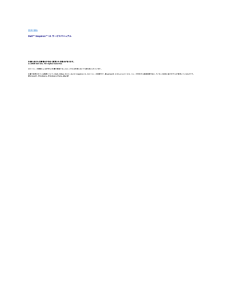4

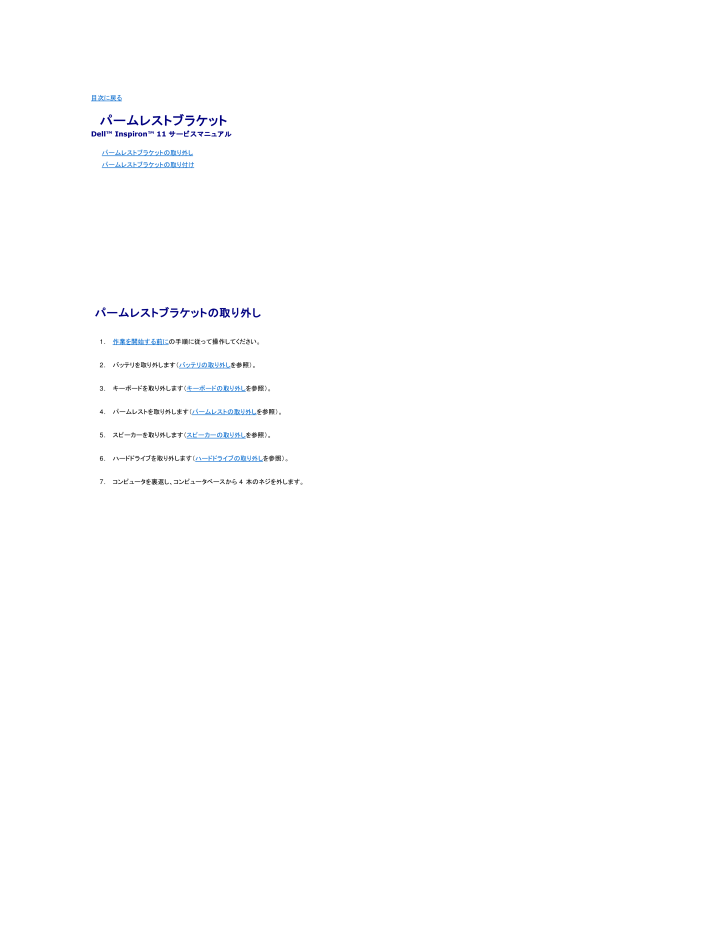
41 / 53 ページ
現在のページURL
目次に戻る パームレストブラケットDell™ Inspiron™ 11 サービスマニュアル パームレストブラケットの取り外し パームレストブラケットの取り付け警 告 : コ ン ピ ュ ー タ内部の作 業を始め る前に、お使いのコンピュータに付属しているガイドの安 全に お使いいただくための注 意 事 項を お読みください。 安 全に お使いいただくための ベ ス ト プ ラ ク テ ィ ス の追 加 情 報については、 規 制 順 守ホ ー ム ペ ー ジ www.dell.com/regulatory_compliance を参照してください。 注 意 : コ ン ピ ュ ー タ シ ス テ ム の修 理は、 資 格を持っているサービス技 術 者の み が行ってください。Dell™ で認め ら れ て い な い修 理 (内部 作 業 )による損 傷は、 保 証の対象と な り ませ ん。 注 意 : 静電気による損 傷を避けるため、静電気防 止 用リストバンドを使 用す る か、ま た は塗装されていない金属面 (コンピュータのコネクタなど)に定 期 的に触れ て、静電気を身体か ら除 去してください。 注 意 : シ ス テ ム基 板へ の損 傷を防ぐ た め、コ ン ピ ュ ー タ内部の作 業を始め る前に、メ イ ン バ ッ テ リ を取り外してください(バ ッ テ リ の取り外しを参照 ) 。 パームレストブラケットの取り外し1. 作業を開始する前にの手順に従って操作してください。2. バッテリを取り外します(バッテリの取り外しを参照)。3. キーボードを取り外します(キーボードの取り外しを参照)。4. パームレストを取り外します(パームレストの取り外しを参照)。5. スピーカーを取り外します(スピーカーの取り外しを参照)。6. ハードドライブを取り外します(ハードドライブの取り外しを参照)。7. コンピュータを裏返し、コンピュータベースから 4 本のネジを外します。8. コンピュータを表に返してディスプレイを開き、パームレストブラケットをコンピュータベースに固定している 4 本のネジを外します。9. システム基板コネクタから電源ボタンケーブルを外します。
参考になったと評価  11人が参考になったと評価しています。
11人が参考になったと評価しています。
このマニュアルの目次
-
1 .Dell™ Inspiron™ 11 サービスマニ...Dell™ Inspiron™ 11 サービスマニュアル作業を開始する前にバッテリキーボードパームレストスピーカーハードドライブメモリモジュールパームレストブラケットLED ボードプロセッサファンBluetooth ワイヤレステクノロジ搭載の内蔵カードコイン型バッテリワイヤレスミニカードプロセッサヒートシンクメモリ / プロセッサボードI/O ボードAC アダプタコネクタディスプレイカメラボードシステム基盤BIOS のフラッシュ全体の仕様 メモ、注意、警告メ モ: メモは、コンピュータを使いこなすための重要...
-
2 .目次に戻る AC アダプタコネクタDell™ I...目次に戻る AC アダプタコネクタDell™ Inspiron™ 11 サービスマニュアル AC アダプタコネクタの取り外し AC アダプタコネクタの取り付け警 告 : コ ン ピ ュ ー タ内部の作 業を始め る前に、お使いのコンピュータに付属しているガイドの安 全に お使いいただくための注 意 事 項を お読みください。 安 全に お使いいただくための ベ ス ト プ ラ ク テ ィ ス の追 加 情 報については、 規 制 順 守ホ ー ム ペ ー ジ www.dell.com/regulato...
-
3 .AC アダプタコネクタの取り付け1. 作業を開始...AC アダプタコネクタの取り付け1. 作業を開始する前にの手順に従って操作してください。2. システム基盤上に AC アダプタコネクタを配置します。3. システム基板コネクタに AC アダプタコネクタケーブルを接続します。4. ミニカードのアンテナケーブルを配線ガイドに従って配線します。5. WWAN カードを使用する場合は、アンテナケーブルをカードに接続します(WWAN カードの取り付けを参照)。6. WLAN カードを使用する場合は、アンテナケーブルをカードに接続します(WLAN カードの取り付けを参...
-
4 .目次に戻る 作業を開始する前にDell™ Ins...目次に戻る 作業を開始する前にDell™ Inspiron™ 11 サービスマニュアル 推奨する工具 コンピュータの電源を切る コンピュータ内部の作業を始める前に本書では、お使いのコンピュータからコンポーネントを取り外したり、取り付けたりする手順について説明します。特に指示がない限り、それぞれの手順では次の条件を満たしていることを前提とします。l コンピュータの電源を切るとコンピュータ内部の作業を始める前にの手順を既に完了していること。l お使いのコンピュータに付属しているガイドの安全にお使いいただ...
-
5 .注 意 : ネ ッ ト ワ ー ク ケ ー ブ ル...注 意 : ネ ッ ト ワ ー ク ケ ー ブ ル を取り外す 際は、まずケーブルをコンピュータから外し、 次に ネ ッ ト ワ ー ク デ バ イ ス か ら外し ま す。3. 電話ケーブルやネットワークケーブルをすべてコンピュータから取り外します。4. メモリカードリーダーにカードが取り付けられている場合は、押し出して取り出します。5. コンピュータおよび取り付けられているすべてのデバイスを、コンセントから外します。6. コンピュータに取り付けられているすべてのデバイスを、コンピュータから外します。 注...
-
6 .目次に戻る BIOS のフラッシュDell™ I...目次に戻る BIOS のフラッシュDell™ Inspiron™ 11 サービスマニュアル1. AC アダプタがコンセントに差し込まれており、メインバッテリが正しく取り付けられ、ネットワークケーブルが接続されていることを確認します。2. コンピュータの電源を入れます。3. お使いのコンピュータ用の最新の BIOS アップデートファイルを support.jp.dell.com で検索します。4. Drivers & Downloads(ドライバおよびダウンロード) ® Select Model(モ デ ル...
-
7 .目次に戻る Bluetooth ワイヤレステクノ...目次に戻る Bluetooth ワイヤレステクノロジ搭載の内蔵カードDell™ Inspiron™ 11 サービスマニュアル Bluetooth カードの取り外し Bluetooth カードの取り付け警 告 : コ ン ピ ュ ー タ内部の作 業を始め る前に、お使いのコンピュータに付属しているガイドの安 全に お使いいただくための注 意 事 項を お読みください。 安 全に お使いいただくための ベ ス ト プ ラ ク テ ィ ス の追 加 情 報については、 規 制 順 守ホ ー ム ペ ー ジ ...
-
8 .3. Bluetooth カードをシステム基板に固...3. Bluetooth カードをシステム基板に固定するネジを取り付けます。4. パームレストブラケットを取り付けます(パームレストブラケットの取り付けを参照)。5. メモリモジュールを取り付けます(メモリモジュールの取り付けを参照)。6. ハードドライブを取り付けます(ハードドライブの取り付けを参照)。7. I/O ボードのスピーカーケーブルコネクタにスピーカーケーブルを接続します(スピーカーの取り付けを参照)。8. パームレストを取り付けます(パームレストの取り付けを参照)。9. キーボードを取り付けま...
-
9 .目次に戻る カメラボードDell™ Inspir...目次に戻る カメラボードDell™ Inspiron™ 11 サービスマニュアル カメラボードの取り外し カメラボードの取り付け警 告 : コ ン ピ ュ ー タ内部の作 業を始め る前に、お使いのコンピュータに付属しているガイドの安 全に お使いいただくための注 意 事 項を お読みください。 安 全に お使いいただくための ベ ス ト プ ラ ク テ ィ ス の追 加 情 報については、 規 制 順 守ホ ー ム ペ ー ジ www.dell.com/regulatory_compliance を...
-
10 .カメラケーブルコネクタ12カメラボード カメラボー...カメラケーブルコネクタ12カメラボード カメラボードの取り付け1. 作業を開始する前にの手順に従って操作してください。2. ディスプレイカバーにカメラボードを取り付けます。3. カメラボードコネクタにカメラケーブルを接続します。4. ディスプレイパネルを取り付けます(ディスプレイパネルの取り付けを参照)。5. ディスプレイベゼルを取り付けます(ディスプレイベゼルの取り付けを参照)。6. ヒンジカバーを取り付けます(ヒンジカバーの取り付けを参照)。7. ディスプレイアセンブリを取り付けます(ディスプレイアセン...
-
11 .目次に戻る 全体の仕様Dell™ Inspiro...目次に戻る 全体の仕様Dell™ Inspiron™ 11 サービスマニュアル本書には、コンピュータのセットアップ、コンピュータのドライバのアップデート、およびコンピュータのアップグレードの際に必要となる可能性がある情報が記載されています。メ モ: 提供される内容は地域により異なる場合があります。お使いのコンピュータの構成に関する詳細については、ス タ ー トュータに関する情報を表示するためのオプションを選択してください。® ヘルプとサポート の順にクリックし 220、お使いのコンピ プロセッサタイプIn...
-
12 .ネットワークアダプタRJ45 コネクタ x 1US...ネットワークアダプタRJ45 コネクタ x 1USB4 ピン USB 2.0 準拠コネクタ x 24 ピン USB 2.0 準拠コネクタ x 1HDMIHDMI コネクタ x 1 ディスプレイタイプ11.6 インチ HD+ WLED、TrueLife寸法:縦幅144 mm(5.7 インチ)横幅256.12 mm(10.1 インチ)対角線293.83 mm(11.6 インチ)最大解像度262,000 色で 1366 x 768リフレッシュレート60 Hz動作角度0° (閉じた状態)~ 135°輝度最小 18
-
13 .動作時0 ~ 35°C (華氏 32 ~ 95°)...動作時0 ~ 35°C (華氏 32 ~ 95°)保管時–40 ~ 65°C (華氏 –40 ~ 149°)コイン型バッテリCR-2032 AC ア ダ プ タ入力電圧100 ~ 240 VAC入力電流(最大)1.5 A入力周波数50 ~ 60 Hz出力電力65 W出力電流3.34 A(連続稼働の場合)定格出力電圧19.5 ± 1 VDC寸法:縦幅16 mm (0.63 インチ)横幅66 mm (2.6 インチ)奥行き127 mm (5 インチ)重量(ケーブルを除く)0.25 kg (0.55 ポンド)温...
-
14 .目次に戻る メモリ / プロセッサボードDell...目次に戻る メモリ / プロセッサボードDell™ Inspiron™ 11 サービスマニュアル メモリ / プロセッサボードの取り外し メモリ / プロセッサボードの取り付け警 告 : コ ン ピ ュ ー タ内部の作 業を始め る前に、お使いのコンピュータに付属しているガイドの安 全に お使いいただくための注 意 事 項を お読みください。 安 全に お使いいただくための ベ ス ト プ ラ ク テ ィ ス の追 加 情 報については、 規 制 順 守ホ ー ム ペ ー ジ www.dell.com...
-
15 .メモリ / プロセッサボードの取り付け1. 作業...メモリ / プロセッサボードの取り付け1. 作業を開始する前にの手順に従って操作してください。2. メモリ / プロセッサボードの切り込みを、コネクタのタブに合わせます。3. メモリ / プロセッサボードを 30 度の角度でスロットにしっかりと挿入し、所定の位置にカチッと収まるまで押し下げます。カチッという感触が得られない場合は、メモリ / プロセッサボードを取り外し、再度取り付けます。4. メモリ / プロセッサボードをシステム基盤に固定する 4 本のネジを取り付けます。5. プロセッサヒートシンクを取...
-
16 .目次に戻る プロセッサヒートシンクDell™ I...目次に戻る プロセッサヒートシンクDell™ Inspiron™ 11 サービスマニュアル プロセッサヒートシンクの取り外し プロセッサヒートシンクの取り付け警 告 : コ ン ピ ュ ー タ内部の作 業を始め る前に、お使いのコンピュータに付属しているガイドの安 全に お使いいただくための注 意 事 項を お読みください。 安 全に お使いいただくための ベ ス ト プ ラ ク テ ィ ス の追 加 情 報については、 規 制 順 守ホ ー ム ペ ー ジ www.dell.com/regulato...
-
17 .メ モ: 元のヒートシンクを取り付ける場合は、元の...メ モ: 元のヒートシンクを取り付ける場合は、元のサーマルパッドを再使用してかまいません。ヒートシンクを交換する場合は、熱伝導性を確実に得るため、キットに含まれているサーマルパッドを使用します。1. 作業を開始する前にの手順に従って操作してください。2. システム基板にプロセッサヒートシンクを配置します。3. プロセッサヒートシンクの 4 本の拘束ネジをシステム基板のネジ穴と合わせ、プロセッサヒートシンク上に表示されている順番に従ってネジを締めます。4. パームレストブラケットを取り付けます(パームレストブ...
-
18 .目次に戻る ディスプレイDell™ Inspir...目次に戻る ディスプレイDell™ Inspiron™ 11 サービスマニュアル ディスプレイアセンブリ ヒンジカバー ディスプレイベゼル ディスプレイパネルブラケット ディスプレイパネル警 告 : コ ン ピ ュ ー タ内部の作 業を始め る前に、お使いのコンピュータに付属しているガイドの安 全に お使いいただくための注 意 事 項を お読みください。 安 全に お使いいただくための ベ ス ト プ ラ ク テ ィ ス の追 加 情 報については、 規 制 順 守ホ ー ム ペ ー ジ www...
-
19 .1カメラケーブルコネクタ3ミニカードアンテナケーブ...1カメラケーブルコネクタ3ミニカードアンテナケーブル14.2ディスプレイケーブルコネクタ ディスプレイアセンブリをコンピュータベースに固定している 2 本のネジ(両側に各 1 本)を取り外します。ディスプレイアセンブリ115.2ネジ(2) ディスプレイアセンブリをコンピュータから持ち上げて外します。 ディスプレイアセンブリの取り付け1. 作業を開始する前にの手順に従って操作してください。2. ディスプレイアセンブリを所定の位置に配置し、ディスプレイアセンブリをコンピュータベースに固定する 2 本のネジ(両側...
-
20 .6. ディスプレイケーブルおよびカメラケーブルをシ...6. ディスプレイケーブルおよびカメラケーブルをシステム基盤コネクタに接続します。7. I/O ボードを取り付けます(I/O ボードの取り付けを参照)。8. パームレストブラケットを取り付けます(パームレストブラケットの取り付けを参照)。9. メモリモジュールを取り付けます(メモリモジュールの取り付けを参照)。10. ハードドライブを取り付けます(ハードドライブの取り付けを参照)。11. I/O ボードのスピーカーケーブルコネクタにスピーカーケーブルを接続します(スピーカーの取り付けを参照)。12. パーム...
-
21 .ディスプレイベゼル ディスプレイベゼルの取り外し...ディスプレイベゼル ディスプレイベゼルの取り外し 注 意 : デ ィ ス プ レ イ ベ ゼ ル は非 常に壊れ や す い部 品で す。ベ ゼ ル へ の損 傷を防ぐ た め、 取り外し に は注 意してください。1. 作業を開始する前にの手順に従って操作してください。2. ディスプレイアセンブリを取り外します(ディスプレイアセンブリの取り外しを参照)。3. ヒンジカバーを取り外します(ヒンジカバーの取り外しを参照)。4. ディスプレイベゼルネジの 2 つのゴムパッド(両側に 1 つずつ)を取り外します...
-
22 .1. 作業を開始する前にの手順に従って操作してくだ...1. 作業を開始する前にの手順に従って操作してください。2. ディスプレイアセンブリを取り外します(ディスプレイアセンブリの取り外しを参照)。3. ヒンジカバーを取り外します(ヒンジカバーの取り外しを参照)。4. ディスプレイベゼルを取り外します(ディスプレイベゼルの取り外しを参照)。5. ディスプレイパネルブラケットをディスプレイ背面カバーに固定している 4 本のネジ(各ブラケットに 2 本ずつ)を外します。6. ディスプレイパネルブラケットをディスプレイパネルから持ち上げて外します。ネジ(4)12ディス...
-
23 .6. 図に示すように、ディスプレイパネルを裏返しま...6. 図に示すように、ディスプレイパネルを裏返します。ディスプレイパネル17. ディスプレイケーブルのプルタブをはがして持ち上げ、ディスプレイケーブルをディスプレイケーブルコネクタから取り外します。18.ディスプレイケーブルコネクタ2プルタブ3ディスプレイ背面カバー4ディスプレイパネル ディスプレイパネルをディスプレイ背面カバーから持ち上げて外します。 ディスプレイパネルの取り付け1. 作業を開始する前にの手順に従って操作してください。2. ディスプレイケーブルを、ディスプレイパネル上のディスプレイケーブル...
-
24 .目次に戻る プロセッサファンDell™ Insp...目次に戻る プロセッサファンDell™ Inspiron™ 11 サービスマニュアル プロセッサファンの取り外し プロセッサファンの取り付け警 告 : コ ン ピ ュ ー タ内部の作 業を始め る前に、お使いのコンピュータに付属しているガイドの安 全に お使いいただくための注 意 事 項を お読みください。 安 全に お使いいただくための ベ ス ト プ ラ ク テ ィ ス の追 加 情 報については、 規 制 順 守ホ ー ム ペ ー ジ www.dell.com/regulatory_compli...
-
25 .1. 作業を開始する前にの手順に従って操作してくだ...1. 作業を開始する前にの手順に従って操作してください。2. プロセッサファンをシステム基板上に配置します。3. プロセッサファンをコンピュータべースに固定するネジを取り付けます。4. プロセッサファンケーブルをシステム基板コネクタに接続します。5. パームレストブラケットを取り付けます(パームレストブラケットの取り付けを参照)。6. メモリモジュールを取り付けます(メモリモジュールの取り付けを参照)。7. ハードドライブを取り付けます(ハードドライブの取り付けを参照)。8. I/O ボードのスピーカーケー...
-
26 .目次に戻る ハードドライブDell™ Inspi...目次に戻る ハードドライブDell™ Inspiron™ 11 サービスマニュアル ハードドライブの取り外し ハードドライブの取り付け警 告 : コ ン ピ ュ ー タ内部の作 業を始め る前に、お使いのコンピュータに付属しているガイドの安 全に お使いいただくための注 意 事 項を お読みください。 安 全に お使いいただくための ベ ス ト プ ラ ク テ ィ ス の追 加 情 報については、 規 制 順 守ホ ー ム ペ ー ジ www.dell.com/regulatory_complianc...
-
27 .プルタブ17.ハードドライブアセンブリ ハードドラ...プルタブ17.ハードドライブアセンブリ ハードドライブブラケットをハードドライブに固定している 4 本のネジを外し、ブラケットを取り外します。ネジ(4)122ハードドライブブラケット ハードドライブの取り付け1. 作業を開始する前にの手順に従って操作してください。2. 新しいハードドライブをパッケージから取り出します。パッケージは、ハードドライブの保管や配送のために保存しておいてください。3. ハードドライブブラケットを取り付け、ブラケットをハードドライブに固定する 4 本のネジを取り付けます。4. ハード...
-
29 .目次に戻る キーボードDell™ Inspiro...目次に戻る キーボードDell™ Inspiron™ 11 サービスマニュアル キーボードの取り外し キーボードの取り付け警 告 : コ ン ピ ュ ー タ内部の作 業を始め る前に、お使いのコンピュータに付属しているガイドの安 全に お使いいただくための注 意 事 項を お読みください。 安 全に お使いいただくための ベ ス ト プ ラ ク テ ィ ス の追 加 情 報については、 規 制 順 守ホ ー ム ペ ー ジ www.dell.com/regulatory_compliance を参照し...
-
30 .6. キーボードケーブルコネクタが見えるところまで...6. キーボードケーブルコネクタが見えるところまで、キーボードを慎重に持ち上げます。7. キーボードを強く引っ張らずに、キーボードをディスプレイ側に持ち上げます。8. コネクタラッチを持ち上げて、キーボードケーブルのプルタブを引き、キーボードケーブルをシステム基盤コネクタから取り外します。9. キーボードをパームレストブラケットから持ち上げて外します。1キーボード2タブ(5)3キーボードケーブル4プルタブ5コネクタラッチ キーボードの取り付け1. 作業を開始する前にの手順に従って操作してください。2. キー...
-
31 .目次に戻る LED ボードDell™ Inspi...目次に戻る LED ボードDell™ Inspiron™ 11 サービスマニュアル LED ボードの取り外し LED ボードの取り付け警 告 : コ ン ピ ュ ー タ内部の作 業を始め る前に、お使いのコンピュータに付属しているガイドの安 全に お使いいただくための注 意 事 項を お読みください。 安 全に お使いいただくための ベ ス ト プ ラ ク テ ィ ス の追 加 情 報については、 規 制 順 守ホ ー ム ペ ー ジ www.dell.com/regulatory_complianc...
-
32 .3. LED ボードをコンピュータベースに固定する...3. LED ボードをコンピュータベースに固定するネジを取り付けます。4. LED ボードケーブルをシステム基板コネクタに接続します。5. パームレストブラケットを取り付けます(パームレストブラケットの取り付けを参照)。6. メモリモジュールを取り付けます(メモリモジュールの取り付けを参照)。7. ハードドライブを取り付けます(ハードドライブの取り付けを参照)。8. I/O ボードのスピーカーケーブルコネクタにスピーカーケーブルを接続します(スピーカーの取り付けを参照)。9. パームレストを取り付けます(パ...
-
33 .目次に戻る メモリモジュールDell™ Insp...目次に戻る メモリモジュールDell™ Inspiron™ 11 サービスマニュアル メモリモジュールの取り外し メモリモジュールの取り付け警 告 : コ ン ピ ュ ー タ内部の作 業を始め る前に、お使いのコンピュータに付属しているガイドの安 全に お使いいただくための注 意 事 項を お読みください。 安 全に お使いいただくための ベ ス ト プ ラ ク テ ィ ス の追 加 情 報については、 規 制 順 守ホ ー ム ペ ー ジ www.dell.com/regulatory_compli...
-
34 .メ モ: メモリモジュールが正しく取り付けられてい...メ モ: メモリモジュールが正しく取り付けられていないと、コンピュータが起動しない場合があります。1メモリモジュールコネクタ3切り込み4.タブ キーボードを取り付けます(キーボードの取り付けを参照)。5.2 バッテリを取り付けます(バッテリの取り付けを参照)。 注 意 : コ ン ピ ュ ー タ の電 源を入れ る前にすべてのネジを取り付け、コ ン ピ ュ ー タ内部に ネ ジ が残っ て い な い か確 認し ま す。コ ン ピ ュ ー タ内部に ネ ジ が残っていると、コンピュータに損 傷を与え る恐...
-
35 .目次に戻る ワイヤレスミニカードDell™ In...目次に戻る ワイヤレスミニカードDell™ Inspiron™ 11 サービスマニュアル WWAN カード WLAN カード警 告 : コ ン ピ ュ ー タ内部の作 業を始め る前に、お使いのコンピュータに付属しているガイドの安 全に お使いいただくための注 意 事 項を お読みください。 安 全に お使いいただくための ベ ス ト プ ラ ク テ ィ ス の追 加 情 報については、 規 制 順 守ホ ー ム ペ ー ジ www.dell.com/regulatory_compliance を参照...
-
36 .WWAN カードの取り付け1. 作業を開始する前...WWAN カードの取り付け1. 作業を開始する前にの手順に従って操作してください。2. 新しい WWAN カードをパッケージから取り出します。 注 意 : し っ か り と均 等に力を加え て、カ ー ド を所 定の位 置に挿入し ま す。 力を加え す ぎ る と、コ ネ ク タ が損 傷す る恐れ が あ り ま す。3. WWAN カードコネクタを 45 度の角度でシステム基板コネクタに挿入します。4. WWAN カードの反対側の端を押して、カードをシステム基盤に取り付けます。5. WWAN カー...
-
37 .3. キーボードを取り外します(キーボードの取り外...3. キーボードを取り外します(キーボードの取り外しを参照)。4. パームレストを取り外します(パームレストの取り外しを参照)。5. I/O ボードのスピーカーケーブルコネクタからスピーカーケーブルを取り外します(スピーカーの取り外しを参照)。6. ハードドライブを取り外します(ハードドライブの取り外しを参照)。7. メモリモジュールを取り外します(メモリモジュールの取り外しを参照)。8. パームレストブラケットを取り外します(パームレストブラケットの取り外しを参照)。9. アンテナケーブルを WLAN カ...
-
38 .注 意 : し っ か り と均 等に力を加え て...注 意 : し っ か り と均 等に力を加え て、カ ー ド を所 定の位 置に挿入し ま す。 力を加え す ぎ る と、コ ネ ク タ が損 傷す る恐れ が あ り ま す。3. WLAN カードコネクタを 45 度の角度でシステム基板コネクタに挿入します。4. WLAN カードの反対側の端を押して、カードをシステム基盤に取り付けます。5. WLAN カードをシステム基板に固定するネジを取り付けます。6. 取り付けている WLAN カードに適切なアンテナケーブルを接続します。次の表に、お使いのコンピ...
-
39 .目次に戻る パームレストDell™ Inspir...目次に戻る パームレストDell™ Inspiron™ 11 サービスマニュアル パームレストの取り外し パームレストの取り付け警 告 : コ ン ピ ュ ー タ内部の作 業を始め る前に、お使いのコンピュータに付属しているガイドの安 全に お使いいただくための注 意 事 項を お読みください。 安 全に お使いいただくための ベ ス ト プ ラ ク テ ィ ス の追 加 情 報については、 規 制 順 守ホ ー ム ペ ー ジ www.dell.com/regulatory_compliance を...
-
40 .6. タッチパッドケーブルを固定しているコネクタラ...6. タッチパッドケーブルを固定しているコネクタラッチを外します。7. タッチパッドケーブルのプルタブを引き、タッチパッドケーブルをタッチパッドケーブルコネクタから取り外します。8. パームレストをコンピュータから持ち上げて外します。1タッチパッドケーブルコネクタ2コネクタラッチ3プルタブ4タッチパッドケーブル5パームレストブラケット パームレストの取り付け1. 作業を開始する前にの手順に従って操作してください。2. タッチパッドケーブルをタッチパッドケーブルコネクタに差し込みます。コネクタラッチを慎重に押...
-
41 .目次に戻る パームレストブラケットDell™ I...目次に戻る パームレストブラケットDell™ Inspiron™ 11 サービスマニュアル パームレストブラケットの取り外し パームレストブラケットの取り付け警 告 : コ ン ピ ュ ー タ内部の作 業を始め る前に、お使いのコンピュータに付属しているガイドの安 全に お使いいただくための注 意 事 項を お読みください。 安 全に お使いいただくための ベ ス ト プ ラ ク テ ィ ス の追 加 情 報については、 規 制 順 守ホ ー ム ペ ー ジ www.dell.com/regulato...
-
42 .1電源ボタンケーブル2ネジ(4)3パームレストブラ...1電源ボタンケーブル2ネジ(4)3パームレストブラケット 10. パームレストブラケットをコンピュータベースから持ち上げて外します。 パームレストブラケットの取り付け1. 作業を開始する前にの手順に従ってください。2. コンピュータベース上にパームレストブラケットを配置します。3. パームレストブラケットをコンピュータベースに固定する 4 本のネジを取り付けます。4. 電源ボタンケーブルをシステム基板コネクタに接続します。5. コンピュータを裏返し、パームレストブラケットをコンピュータベースに固定する 4...
-
43 .目次に戻る バッテリDell™ Inspiron...目次に戻る バッテリDell™ Inspiron™ 11 サービスマニュアル バッテリの取り外し バッテリの取り付け警 告 : コ ン ピ ュ ー タ内部の作 業を始め る前に、お使いのコンピュータに付属しているガイドの安 全に お使いいただくための注 意 事 項を お読みください。 安 全に お使いいただくための ベ ス ト プ ラ ク テ ィ ス の追 加 情 報については、 規 制 順 守ホ ー ム ペ ー ジ www.dell.com/regulatory_compliance を参照してくだ...
-
44 .目次に戻る コイン型バッテリDell™ Insp...目次に戻る コイン型バッテリDell™ Inspiron™ 11 サービスマニュアル コイン型バッテリの取り外し コイン型バッテリの取り付け警 告 : コ ン ピ ュ ー タ内部の作 業を始め る前に、お使いのコンピュータに付属しているガイドの安 全に お使いいただくための注 意 事 項を お読みください。 安 全に お使いいただくための ベ ス ト プ ラ ク テ ィ ス の追 加 情 報については、 規 制 順 守ホ ー ム ペ ー ジ www.dell.com/regulatory_compli...
-
45 .3. コイン型バッテリケーブルをシステム基板コネク...3. コイン型バッテリケーブルをシステム基板コネクタに接続します。4. Bluetooth カードを取り付けます(Bluetooth カードの取り付けを参照)。5. パームレストブラケットを取り付けます(パームレストブラケットの取り付けを参照)。6. メモリモジュールを取り付けます(メモリモジュールの取り付けを参照)。7. ハードドライブを取り付けます(ハードドライブの取り付けを参照)。8. I/O ボードのスピーカーケーブルコネクタにスピーカーケーブルを接続します(スピーカーの取り付けを参照)。9. パー...
-
46 .目次に戻る I/O ボードDell™ Inspi...目次に戻る I/O ボードDell™ Inspiron™ 11 サービスマニュアル I/O ボードの取り外し I/O ボードの取り付け警 告 : コ ン ピ ュ ー タ内部の作 業を始め る前に、お使いのコンピュータに付属しているガイドの安 全に お使いいただくための注 意 事 項を お読みください。 安 全に お使いいただくための ベ ス ト プ ラ ク テ ィ ス の追 加 情 報については、 規 制 順 守ホ ー ム ペ ー ジ www.dell.com/regulatory_complianc...
-
47 .I/O ボードの取り付け1. 作業を開始する前に...I/O ボードの取り付け1. 作業を開始する前にの手順に従って操作してください。2. I/O ボードのコネクタを、コンピュータベースのスロットに合わせます。3. I/O ボードをコンピュータベースに固定するネジを取り付けます。4. I/O ボードケーブルを I/O ボードケーブルコネクタに接続します。5. パームレストブラケットを取り付けます(パームレストブラケットの取り付けを参照)。6. メモリモジュールを取り付けます(メモリモジュールの取り付けを参照)。7. ハードドライブを取り付けます(ハードドライ...
-
48 .目次に戻る スピーカーDell™ Inspiro...目次に戻る スピーカーDell™ Inspiron™ 11 サービスマニュアル スピーカーの取り外し スピーカーの取り付け警 告 : コ ン ピ ュ ー タ内部の作 業を始め る前に、お使いのコンピュータに付属しているガイドの安 全に お使いいただくための注 意 事 項を お読みください。 安 全に お使いいただくための ベ ス ト プ ラ ク テ ィ ス の追 加 情 報については、 規 制 順 守ホ ー ム ペ ー ジ www.dell.com/regulatory_compliance を参照し...
-
49 .6. パームレストを取り付けます(パームレストの取...6. パームレストを取り付けます(パームレストの取り付けを参照)。7. バッテリを取り付けます(バッテリの取り付けを参照)。 注 意 : コ ン ピ ュ ー タ の電 源を入れ る前にすべてのネジを取り付け、コ ン ピ ュ ー タ内部に ネ ジ が残っ て い な い か確 認し ま す。コ ン ピ ュ ー タ内部に ネ ジ が残っていると、コンピュータに損 傷を与え る恐れ が あ り ま す。目次に戻る
-
50 .目次に戻る システム基盤Dell™ Inspir...目次に戻る システム基盤Dell™ Inspiron™ 11 サービスマニュアル システム基板の取り外し システム基板の取り付け キーボードの配列設定警 告 : コ ン ピ ュ ー タ内部の作 業を始め る前に、お使いのコンピュータに付属しているガイドの安 全に お使いいただくための注 意 事 項を お読みください。 安 全に お使いいただくための ベ ス ト プ ラ ク テ ィ ス の追 加 情 報については、 規 制 順 守ホ ー ム ペ ー ジ www.dell.com/regulatory_...
-
51 .1カメラケーブルコネクタ2ディスプレイケーブルコネ...1カメラケーブルコネクタ2ディスプレイケーブルコネクタ3プロセッサファンケーブルコネクタ4AC アダプタコネクタケーブル5I/O ボードケーブルコネクタ6LED ボードケーブルコネクタ15. プロセッサファンを取り外します(プロセッサファンの取り外しを参照)。16. コイン型バッテリを取り外します(コイン型バッテリの取り外しを参照)。17. システム基板をコンピュータベースに固定している 3 本のネジを外します。18. システム基板をコンピュータベースから持ち上げて外します。ネジ(3)12システム基板 シス...
-
52 .5. ディスプレイケーブル、カメラケーブル、プロセ...5. ディスプレイケーブル、カメラケーブル、プロセッサファンケーブル、AC アダプタコネクタケーブル、I/O ボードケーブル、および LED ボードケーブルを、システム基盤コネクタに接続します。6. WLAN カードがある場合は、取り付けます(WLAN カードの取り付けを参照)。7. WWAN カードがある場合は、取り付けます(WWAN カードの取り付けを参照)。8. メモリ / プロセッサボードを取り付けます(メモリ / プロセッサボードの取り付けを参照)。9. プロセッサヒートシンクを取り付けます(プロ...
-
53 .目次に戻るDell™ Inspiron™ 11 サ...目次に戻るDell™ Inspiron™ 11 サービスマニュアルメ モ: メモは、コンピュータを使いこなすための重要な情報を説明しています。注 意 : 注 意は、ハードウェアの損 傷ま た は デ ー タ の損 失の可 能 性があることを示し、 問 題を回 避す る方 法を説明し て い ま す。警 告 : 警 告は、 物 的 損 害 、け が、ま た は死 亡の原 因と な る可 能 性があることを示し ま す。本 書に含 ま れ る情 報は 予 告な く変 更 さ れ る場 合が あ り ま す。© ...





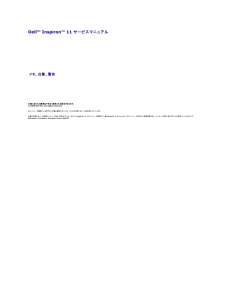


![前ページ カーソルキー[←]でも移動](http://gizport.jp/static/images/arrow_left2.png)